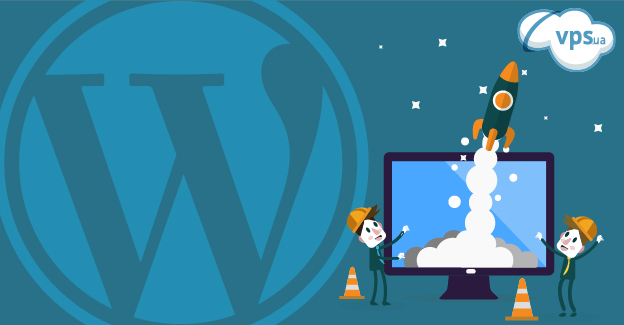Ми переклали статтю про те, як оптимізувати WordPress та як прискорити роботу сайту на WordPress.
Під час експериментів автори статті використовували інструмент Google PageSpeed Insights, щоб виміряти швидкість сайту за шкалою від 1 до 100.
Після застосування лайфхаків сайт на WordpRess отримав 100 зі 100 балів за шкалою швидкості Google PageSpeed.
Оптимізація сайту на WordPress — це не так складно. Розповідаємо про 10 способів, як прискорити сайт на WordPress.
Вибрати найкращого провайдера вебхостингу
Якщо час відповіді сервера перевищує 200 мілісекунд, тест Google PageSpeed покаже попередження.
Щоб перевірити швидкість сайту, використовуйте тест Google PageSpeed.
- Памʼять: 4096 МБ
- Диск: 50 ГБ SSD
- Трафік: Безліміт
- CPU: 2 ядра
Встановити плагін кешування та використовувати кешування у браузері
Після того, як ви зменшили час відповіді сервера, можете приступати до кешування. Google рекомендує кешувати статичний вміст сайтів WordPress. Кешування може прискорити сайт на WordPress у 3-7 разів.
У трійці лідерів серед плагінів кешування WordPress:
Якщо не бажаєте встановлювати плагін WordPress, можете вручну увімкнути кешування браузера. Для цього додайте хедер Expires у файл .htaccess.
До встановлення плагіна кешування графік швидкості сайту Google PageSpeed показував 64/100.
Після встановлення плагіна W3 Total Cache ми знову протестували сайт та отримали 83/100 на графіку Google PageSpeed. Відбулася оптимізація швидкості завантаження сайту.
Мінімізувати використання CSS та JavaScript
Швидкість завантаження WordPress також залежить від оптимізації коду. Тому видаляйте пробіли, нові рядки, коментарі та розмітку блоків у HTML, JavaScript та CSS файлах.
Завдяки коментарям та розмітці людям легше читати файли, але це перевантажує браузери та комп’ютери. Коли ви видаляєте непотрібні знаки та код, це полегшує та прискорює сайт.
Ось що показує сторінка Google PageSpeed щодо використання JavaScript та CSS:
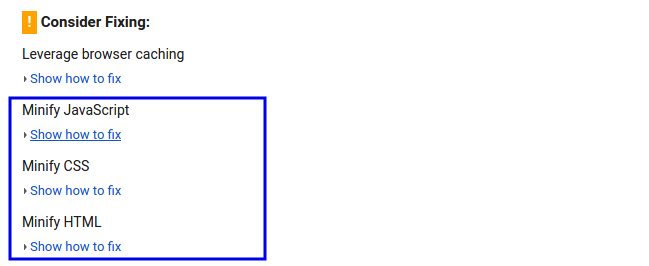
Топ-плагіни WordPress для видалення непотрібного CSS і JavaScript:
Оптимізувати картинки
Безкоштовні онлайн-інструменти для оптимізації картинок
Топ-плагін WordPress для оптимізації картинок
- WP Smush
- Imagify Image Optimizer
- Optimus — WordPress Image Optimizer
- ShortPixel Image Optimizer
- EWWW Image Optimizer
До встановлення плагіна оптимізації картинок сайт працював зі швидкістю 84/100 балів за шкалою Google PageSpeed.
Після встановлення плагіна оптимізації швидкість стала 92/100.
Якщо після встановлення плагіна ви все одно бачите попередження від Google про оптимізацію картинок, не переживайте. Інструмент Google PageSpeed надає оптимізовану версію цих картинок. Ви можете завантажити їх, а потім оновити в бібліотеці медіа WordPress або через File Manager.
Також переконайтеся, що ви почистили кеш вебсервера.
Увімкнути стиснення Gzip
Коли відвідувачі заходять на сайт, їх браузери завантажують вебсторінки та віддають контент. Цей контент часто не стислий. Якщо сторінки сайту перевантажені через зайві елементи, це збільшує час завантаження.
Щоб уникнути цього, увімкніть розумне стиснення Gzip. Так ви зменшите розмір відповідей, які передаються від сервера до браузера.
Завдяки стисненню Gzip загальний розмір сторінки може знизитися на 50-70%, що зменшить час завантаження. Якщо у вас не увімкнено стиснення Gzip, інструмент Google PageSpeed попередить про це.
Ви можете увімкнути стиснення Gzip за допомогою плагіну W3 Total Cache, через файл .htaccess або використовуючи один із плагінів:
Перевірити, чи активовано Gzip-стиснення, можна на сайті Check Gzip Compression.
Очищати кошик та оптимізувати базу даних WordPress
Кожного разу, коли ви зберігаєте новий пост або сторінку, WordPress автоматично зберігає нову версію та зберігає її в базі даних.
Щоб підтримувати чисту, оптимізовану базу даних, видаляйте непотрібні версії, чернетки, модеровані коментарі, сторінки в кошику та інші непотрібні дані:
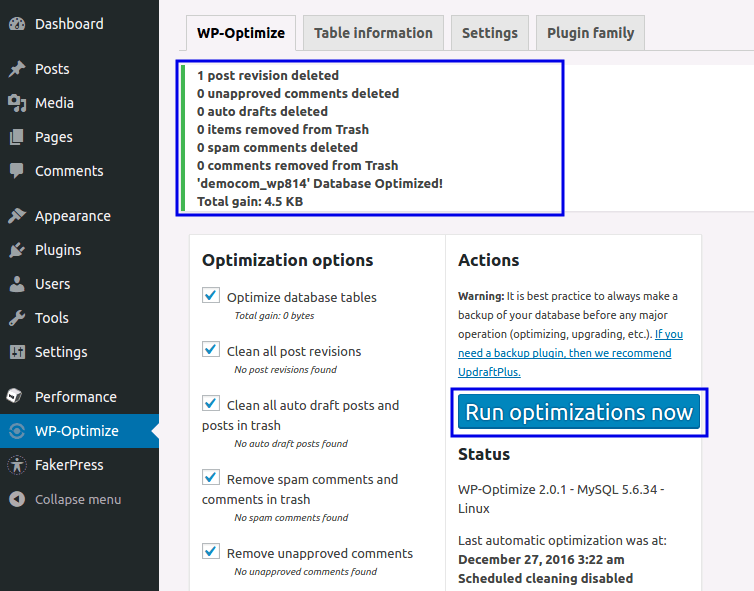
Як оптимізувати сайт на WordPress та базу даних
Ці плагіни прибирають все непотрібне сміття з бази даних WordPress і надсилають запити оптимізації до бази даних MySQL, не заходячи до PHPMyAdmin.
Використовувати мережу доставки контенту
Мережа доставки контенту, або CDN — кластер географічно розподілених серверів, який швидко доставляє статичний контент відвідувачам з найближчих до них серверів.
Завдяки CDN швидкість сайту зростає, що підвищує ваш рейтинг у Google.
Щоб налаштувати CDN на WordPress, знадобиться 5 хвилин та плагін типу W3 Total Cache.
Зменшити кількість версій постів та відключити трекбеки та пінгбеки
Зменшити кількість версій постів
Як ми вже говорили, WordPress зберігає запис кожної чернетки або опублікованого оновлення. Це корисно, але дуже перевантажує базу даних.
За замовчуванням WordPress зберігає необмежену кількість версій постів. Ви можете обмежити це число, наприклад, 4-5 версій.
Щоб це зробити, додайте рядок коду у файл wp-config.php:
define( ‘WP_POST_REVISIONS’, 5);
Якщо хочете повністю відключити систему зберігання версій, додайте рядок коду до файлу wp-config.php:
define( ‘WP_POST_REVISIONS’, false );
Вимкнути трекбеки та пінгбеки
Щоразу, коли інший вебресурс посилається на ваш сайт, ви отримуєте сповіщення. Це оновлює базу даних та перевантажує ресурси сервера.
Ви можете вимкнути трекбеки та пінгбеки у налаштуваннях WordPress → Налаштування обговорення. Для цього приберіть галочки з пунктів Намагатися сповістити блоги, що згадуються у статті, та Дозволити оповіщення з інших блогів.
Розбивати коментарі на сторінки
Коли ви маєте багато коментарів, це добре для популярності, але погано для швидкості сайту. Коли завантажується багато коментарів, швидкість падає.
Щоб цього не відбувалося, WordPress має функцію Розбивати коментарі.
Зайдіть в Налаштування обговорення та активуйте пункт Розбивати коментарі верхнього рівня на сторінки:
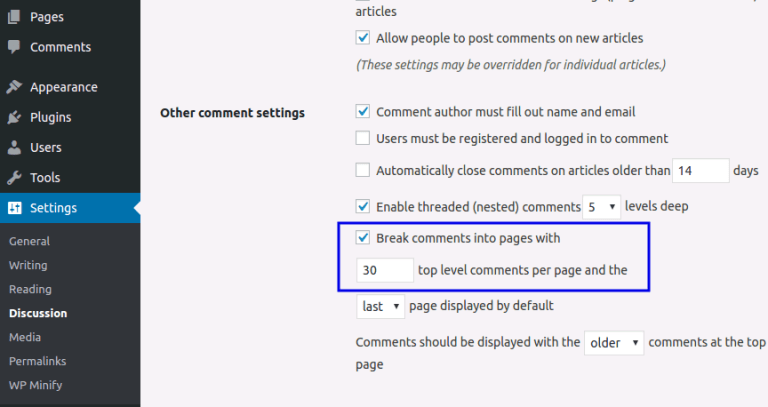
Не завантажувати відео безпосередньо в WordPress
Завантажувати відео безпосередньо в адмінку WordPress — погано. Це виснажує трафік сайту та збільшує розмір резервних копій.
Завантажуйте відео в популярні відео-провайдери та використовуйте посилання в WordPress. Використовуйте такі відеопровайдери:
Щоб вставити відео YouTube у WordPress, скопіюйте посилання, вставте його в пост і натисніть кнопку Оновити. Відео автоматично вставиться у пост.
Шпаргалка: 10 способів, як прискорити завантаження сайту на WordPress
- Вибрати найкращого провайдера вебхостингу
- Встановити плагін кешування та використовувати кешування у браузері
- Мінімізувати використання CSS та JavaScript
- Оптимізувати картинки
- Увімкнути стиснення Gzip
- Очищати кошик та оптимізувати базу даних WordPress
- Використовувати мережу доставки контенту
- Зменшити кількість версій постів та відключити трекбеки та пінгбеки
- Розбивати коментарі на сторінки
- Не завантажувати відео безпосередньо в WordPress
Джерело: стаття в блозі Accuwebhosting